
So legen Sie das Sperrbildschirmkennwort in Windows 10 fest: 1. Klicken Sie auf „Start“, „Avatar“ und „Benutzereinstellungen ändern“. 2. Geben Sie die Anmeldeoptionen ein und suchen Sie die Kennwortoption. 3. Klicken Sie auf „Hinzufügen“, um das Sperrbildschirmkennwort festzulegen.

Die Betriebsumgebung dieses Artikels: Windows 10-System, Thinkpad T480-Computer.
(Lernvideo-Sharing: Programmiervideo)
Die spezifische Methode ist wie folgt: 1. Klicken Sie auf „Start“, „Avatar“ und „Benutzereinstellungen ändern“. Zum Festlegen des Sperrbildschirms hinzufügen, reicht ein Passwort aus.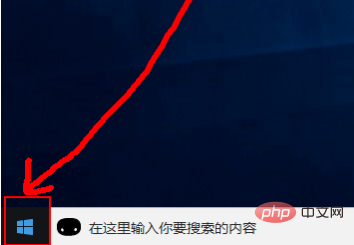
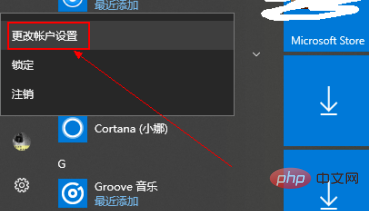
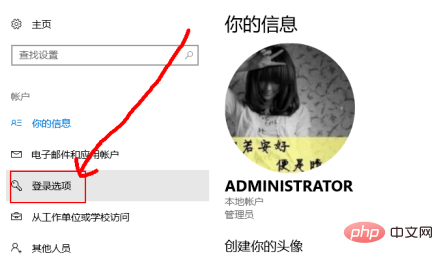
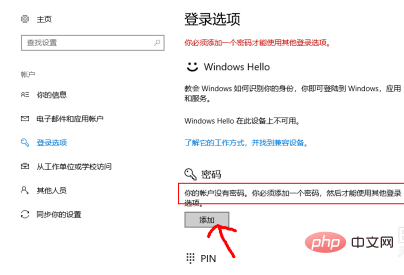
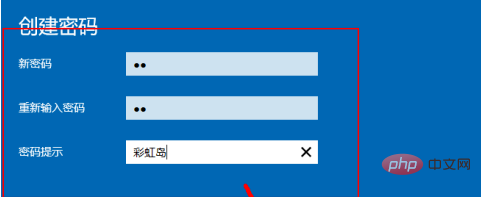
Das obige ist der detaillierte Inhalt vonSo legen Sie das Sperrbildschirmkennwort in Windows 10 fest. Für weitere Informationen folgen Sie bitte anderen verwandten Artikeln auf der PHP chinesischen Website!
 Die Rolle von Cortana in Windows 10
Die Rolle von Cortana in Windows 10
 Die Installation von Windows 10 ist fehlgeschlagen
Die Installation von Windows 10 ist fehlgeschlagen
 Liste der Windows 10-Aktivierungsschlüssel
Liste der Windows 10-Aktivierungsschlüssel
 Tutorial zum Festlegen des Startkennworts für Windows 10
Tutorial zum Festlegen des Startkennworts für Windows 10
 Einführung in den Öffnungsort von Windows 10
Einführung in den Öffnungsort von Windows 10
 Was bedeutet das Metaverse-Konzept?
Was bedeutet das Metaverse-Konzept?
 940mx-Grafikkarte
940mx-Grafikkarte
 Der Unterschied zwischen SQL Server und MySQL
Der Unterschied zwischen SQL Server und MySQL




